Terjemahan disediakan oleh mesin penerjemah. Jika konten terjemahan yang diberikan bertentangan dengan versi bahasa Inggris aslinya, utamakan versi bahasa Inggris.
Akses Microsoft Entra ID WorkSpaces yang bergabung dengan Personal
Anda dapat membuat Windows 10 atau 11 BYOL pribadi WorkSpaces yang Microsoft Entra ID-bergabung dan terdaftar ke Intune. Untuk detail selengkapnya, lihat Buat direktori ID Microsoft Entra khusus dengan WorkSpaces Personal.
Alur kerja autentikasi
Bagian berikut menjelaskan alur kerja otentikasi yang diprakarsai oleh aplikasi WorkSpaces klien, Akses WorkSpaces Web, dan penyedia identitas SAMP 2.0 (iDP), Microsoft Entra ID:
Ketika aliran diprakarsai oleh iDP. Misalnya, ketika pengguna memilih aplikasi di portal pengguna Entra ID di browser web..
Ketika aliran diprakarsai oleh WorkSpaces klien. Misalnya, ketika pengguna membuka aplikasi klien dan masuk.
Ketika aliran diprakarsai oleh WorkSpaces Web Access. Misalnya, ketika pengguna membuka Akses Web di browser dan masuk.
Dalam contoh ini, pengguna masuk user@example.onmicrosoft.com untuk masuk ke iDP. Pada Entra ID, aplikasi perusahaan dikonfigurasi untuk berintegrasi dengan IAM Identity Center. Pengguna membuat WorkSpace untuk nama pengguna mereka di direktori yang menggunakan IAM Identity Center sebagai sumber identitas untuk terhubung ke penyewa ID Entra. Selain itu, pengguna menginstal aplikasi WorkSpaces klien
Aliran yang dimulai oleh penyedia identitas (iDP) dengan aplikasi klien
Alur yang diprakarsai IDP memungkinkan pengguna untuk secara otomatis mendaftarkan aplikasi WorkSpaces klien di perangkat mereka tanpa harus memasukkan kode registrasi. WorkSpaces Pengguna tidak masuk WorkSpaces menggunakan alur yang diprakarsai IDP. WorkSpaces otentikasi harus berasal dari aplikasi klien.
-
Menggunakan browser web mereka, pengguna masuk ke iDP (Microsoft Entra ID).
-
Setelah masuk ke iDP, pengguna memilih aplikasi AWS IAM Identity Center dari portal pengguna iDP.
-
Pengguna diarahkan ke portal AWS akses di browser. Kemudian, pengguna memilih WorkSpaces ikon.
-
Pengguna dialihkan ke halaman di bawah ini dan aplikasi WorkSpaces klien dibuka secara otomatis. Pilih Buka WorkSpaces aplikasi Amazon jika aplikasi klien tidak dibuka secara otomatis.
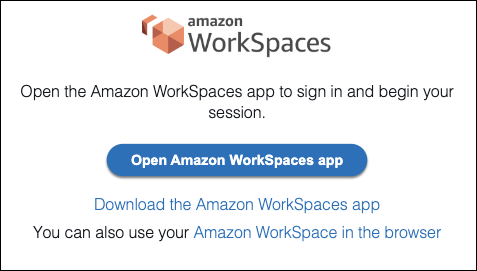
-
Aplikasi WorkSpaces klien sekarang terdaftar dan pengguna dapat terus masuk dengan mengklik Lanjutkan untuk masuk WorkSpaces.
Aliran yang dimulai oleh penyedia identitas (iDP) dengan Akses Web
Aliran Akses Web yang diprakarsai IDP memungkinkan pengguna untuk secara otomatis mendaftarkan mereka WorkSpaces melalui browser web tanpa harus memasukkan kode registrasi. WorkSpaces Pengguna tidak masuk WorkSpaces menggunakan alur yang diprakarsai IDP. WorkSpaces otentikasi harus berasal dari Web Access.
-
Menggunakan browser web mereka, pengguna masuk ke iDP.
-
Setelah masuk ke iDP, pengguna mengklik aplikasi AWS IAM Identity Center dari portal pengguna iDP.
-
Pengguna diarahkan untuk AWS mengakses portal di browser. Kemudian, pengguna memilih WorkSpaces ikon.
-
Pengguna diarahkan ke halaman ini di browser. Untuk membuka WorkSpaces, pilih Amazon WorkSpaces di browser.
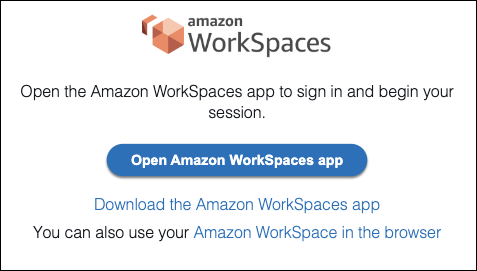
-
Aplikasi WorkSpaces klien sekarang terdaftar dan pengguna dapat terus masuk melalui Akses WorkSpaces Web.
WorkSpaces aliran yang diprakarsai klien
Alur yang diprakarsai klien memungkinkan pengguna untuk masuk ke akun mereka WorkSpaces setelah masuk ke iDP.
-
Pengguna meluncurkan aplikasi WorkSpaces klien (jika belum berjalan) dan mengklik Lanjutkan untuk WorkSpaces masuk.
-
Pengguna diarahkan ke browser web default mereka untuk masuk ke iDP. Jika pengguna sudah masuk ke iDP di browser mereka, mereka tidak perlu masuk lagi dan akan melewati langkah ini.
-
Setelah masuk ke iDP, pengguna akan diarahkan ke pop up. Ikuti petunjuk untuk memungkinkan browser web Anda membuka aplikasi klien.
-
Pengguna diarahkan ke aplikasi WorkSpaces klien, pada layar login Windows.
-
Pengguna menyelesaikan proses masuk ke Windows menggunakan nama pengguna dan kredensialnya Entra ID.
WorkSpaces Alur yang diprakarsai oleh Akses Web
Alur yang diprakarsai Akses Web memungkinkan pengguna untuk masuk ke akun mereka WorkSpaces setelah masuk ke iDP.
-
Pengguna meluncurkan Akses WorkSpaces Web dan memilih Masuk.
-
Di tab browser yang sama, pengguna diarahkan ke portal iDP. Jika pengguna sudah masuk ke iDP di browser mereka, mereka tidak perlu masuk lagi dan dapat melewati langkah ini.
-
Setelah masuk ke iDP, pengguna diarahkan ke halaman ini di browser, dan klik Masuk ke. WorkSpaces
-
Pengguna diarahkan ke aplikasi WorkSpaces klien, di layar login Windows.
-
Pengguna menyelesaikan proses masuk ke Windows menggunakan nama pengguna dan kredensialnya Entra ID.
Pengalaman pengguna pertama kali
Jika Anda masuk untuk pertama kalinya ke Microsoft Entra ID yang bergabung dengan Windows WorkSpaces, Anda harus melalui out-of-box pengalaman (OOBE). Selama OOBE, WorkSpaces mereka bergabung ke Entra ID. Anda dapat menyesuaikan pengalaman OOBE dengan mengonfigurasi profil Autopilot yang ditetapkan ke grup perangkat Microsoft Intune yang Anda buat untuk Anda. WorkSpaces Lihat informasi yang lebih lengkap di Langkah 3: Konfigurasikan mode berbasis pengguna Windows Autopilot.